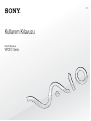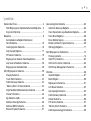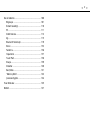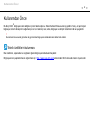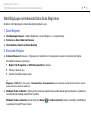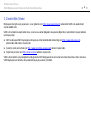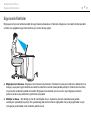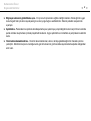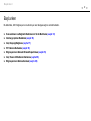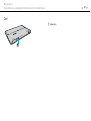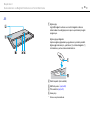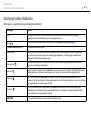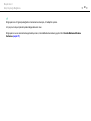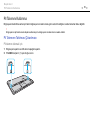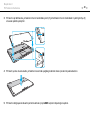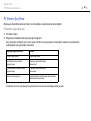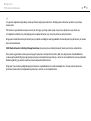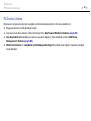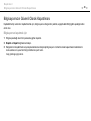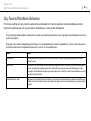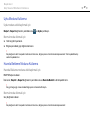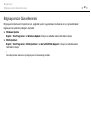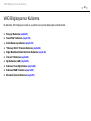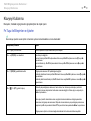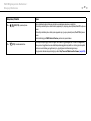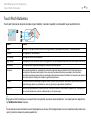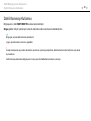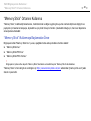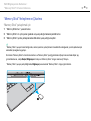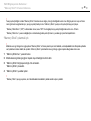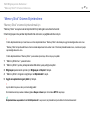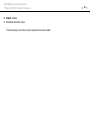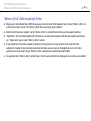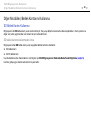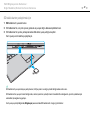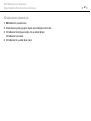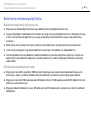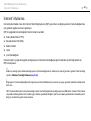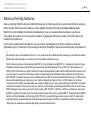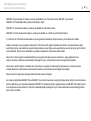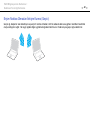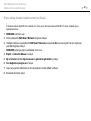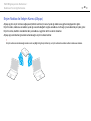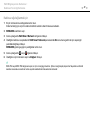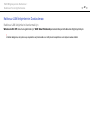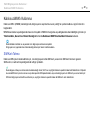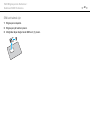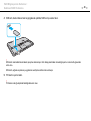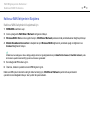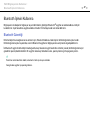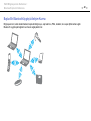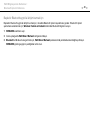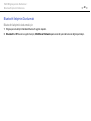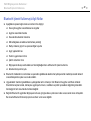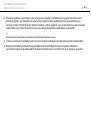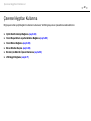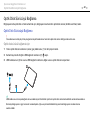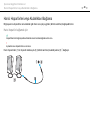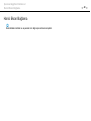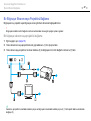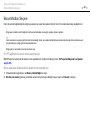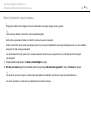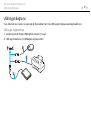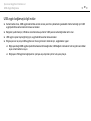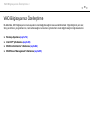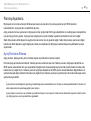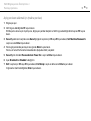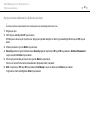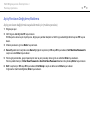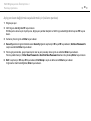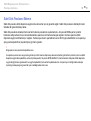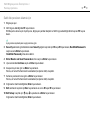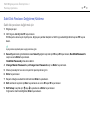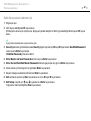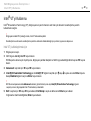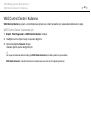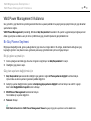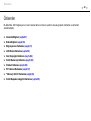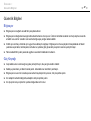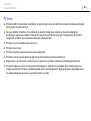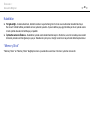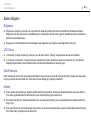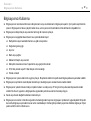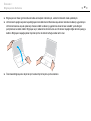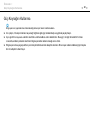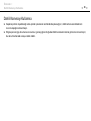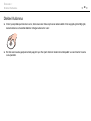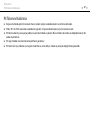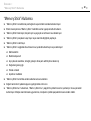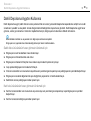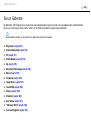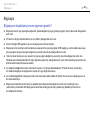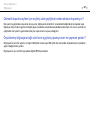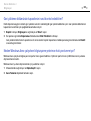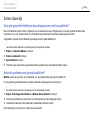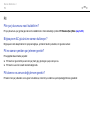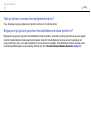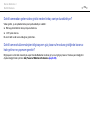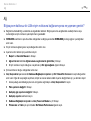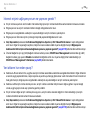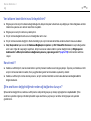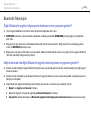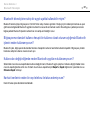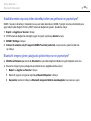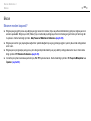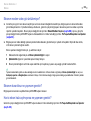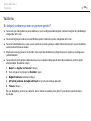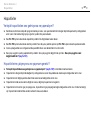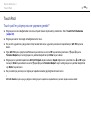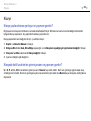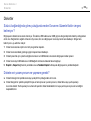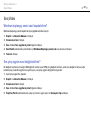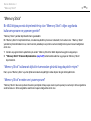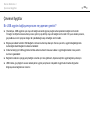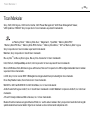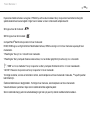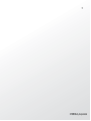2
nN
İçindekiler
Kullanımdan Önce ....................................................... 4
VAIO Bilgisayarınız Hakkında Daha Fazla Bilgi Alma ... 5
Ergonomik Faktörler ............................................... 7
Başlarken ................................................................... 9
Kumandaların ve Bağlantı Noktalarının
Yerini Belirleme .................................................... 10
Gösterge Işıkları Hakkında..................................... 16
Güç Kaynağı Bağlama .......................................... 17
Pil Takımını Kullanma............................................ 19
Bilgisayarınızın Güvenli Olarak Kapatılması ............. 25
Güç Tasarruf Modlarını Kullanma........................... 26
Bilgisayarınızın Güncellenmesi .............................. 28
VAIO Bilgisayarınızı Kullanma...................................... 29
Klavyeyi Kullanma ................................................ 30
Touch Pad’i Kullanma ........................................... 32
Dahili Kamerayı Kullanma...................................... 33
“Memory Stick” Ortamını Kullanma ........................ 34
Diğer Modülleri/Bellek Kartlarını Kullanma.............. 40
İnternet’i Kullanma ............................................... 44
Ağı Kullanma (LAN)............................................... 45
Kablosuz Yerel Ağı Kullanma.................................. 46
Kablosuz WAN’ı Kullanma ..................................... 53
Bluetooth İşlevini Kullanma.................................... 57
Çevresel Aygıtları Kullanma ........................................ 63
Optik Disk Sürücüyü Bağlama................................ 64
Harici Hoparlörleri veya Kulaklıkları Bağlama........... 65
Harici Ekran Bağlama............................................ 66
Ekran Modları Seçme............................................ 68
Birden Çok Monitör İşlevini Kullanma ..................... 69
USB Aygıtı Bağlama.............................................. 71
VAIO Bilgisayarınızı Özelleştirme ................................. 73
Parolayı Ayarlama................................................. 74
Intel® VT’yi Kullanma............................................ 83
VAIO Control Center’ı Kullanma ............................. 84
VAIO Power Management’ı Kullanma ..................... 85
Önlemler................................................................... 86
Güvenlik Bilgileri................................................... 87
Bakım Bilgileri ...................................................... 90
Bilgisayarınızı Kullanma......................................... 91
LCD Ekranı Kullanma ............................................ 93
Güç Kaynağını Kullanma ....................................... 94
Dahili Kamerayı Kullanma...................................... 95
Diskleri Kullanma.................................................. 96
Pil Takımını Kullanma ............................................ 97
“Memory Stick”i Kullanma..................................... 98
Dahili Depolama Aygıtını Kullanma ......................... 99

3
nN
Sorun Giderme........................................................ 100
Bilgisayar .......................................................... 101
Sistem Güvenliği ................................................ 110
Pil ..................................................................... 111
Dahili Kamera .................................................... 113
Ağ..................................................................... 115
Bluetooth Teknolojisi .......................................... 119
Ekran ................................................................ 123
Yazdırma............................................................ 126
Hoparlörler ........................................................ 127
Touch Pad ......................................................... 128
Klavye ............................................................... 129
Disketler............................................................ 130
Ses/Video.......................................................... 131
“Memory Stick”.................................................. 133
Çevresel Aygıtlar ................................................ 134
Ticari Markalar ........................................................ 135
Bildirim................................................................... 137

4
nN
Kullanımdan Önce >
Kullanımdan Önce
Bu Sony VAIO
®
bilgisayarı satın aldığınız için sizi tebrik ediyoruz. Ekran Kullanım Kılavuzuna hoş geldiniz. Sony, en yeni kişisel
bilgisayar sistemi deneyimini sağlamak için en son teknoloji ses, video, bilgisayar ve iletişim sistemlerini bir araya getirdi.
!
Bu kullanım kılavuzunda gösterilen dış görünümler bilgisayarınızdakinden biraz daha farklı olabilir.
Teknik özelliklerin bulunması
Bazı özellikler, seçenekler ve sağlanan öğeler bilgisayarınızda bulunmayabilir.
Bilgisayarınızın yapılandırmasını öğrenmek için, http://www.vaiolink.com
adresinden VAIO Link web sitesini ziyaret edin.

5
nN
Kullanımdan Önce >
VAIO Bilgisayarınız Hakkında Daha Fazla Bilgi Alma
VAIO Bilgisayarınız Hakkında Daha Fazla Bilgi Alma
Bu bölüm, VAIO bilgisayarınız hakkındaki destek bilgilerini içerir.
1. Basılı Belgeler
❑ Hızlı Başlangıç Kılavuzu – Bileşen bağlantıları, kurulum bilgileri, vs. için genel bakış.
❑ Kurtarma ve Sorun Giderme Kılavuzu
❑ Yönetmelikler, Garanti ve Hizmet Desteği
2. Ekrandaki Belgeler
❑ Kullanım Kılavuzu (Bu kılavuz) – Bilgisayarınızın özellikleri ve sık karşılaşılan sorunların çözümüne dair bilgiler.
Ekrandaki bu kılavuzu görmek için:
1 Başlat, Tüm Programlar ve VAIO Documentation’u tıklayın.
2 Diliniz için klasörü açın.
3 Okumak istediğiniz kılavuzu seçin.
✍
Bilgisayar > VAIO (C:) (C sürücünüz) > Documentation > Documentation yolunu izleyerek ve kendi dilinize ait klasörü açarak
kılavuzlara manuel olarak erişebilirsiniz.
❑ Windows Yardım ve Destek – Bilgisayarınızı kullanmayı öğrenmenize yardım edecek pratik tavsiyelerin, öğreticilerin
ve tanıtımların bulunduğu kapsamlı bir kaynaktır.
Windows Yardım ve Destek kısmına erişim için Başlat ve Yardım ve Destek’i tıklatın ya da Microsoft Windows
tuşuna basılı tutarak F1 tuşuna basın.

6
nN
Kullanımdan Önce >
VAIO Bilgisayarınız Hakkında Daha Fazla Bilgi Alma
3. Destek Web Siteleri
Bilgisayarınızla ilgili sorun yaşarsanız, sorun giderme için http://www.vaiolink.com adresinden VAIOLink web sitesini
ziyaret edebilirsiniz.
VAIOLink’e telefonla ulaşmadan önce, sorununuzu verilen belgeleri okuyarak ve diğer Sony web sitelerini ziyaret ederek
çözmeye çalışın.
❑ VAIO ve büyüyen VAIO topluluğunun bir parçası olma hakkında daha fazla bilgi için http://www.clubvaio.com
adresinden web sitesini ziyaret edin.
❑ Çevrimiçi ürün satın almak için http://www.sonystyleeurope.com
adresini ziyaret edin.
❑ Diğer Sony ürünleri için http://www.sony.net
adresini ziyaret edin.
VAIOLink ile telefon yoluyla bağlantı kurduğunuzda, VAIO bilgisayarınızın seri numaranızı hazır bulundurun. Seri numarası
VAIO bilgisayarınızın altında, arka panelinde veya pil yuvasının içindedir.

7
nN
Kullanımdan Önce >
Ergonomik Faktörler
Ergonomik Faktörler
Bilgisayarınızı birçok ortamda taşınabilir bir aygıt olarak kullanacaksınız. Mümkün olduğunca, hem sabit hem de taşınabilir
ortamlar için aşağıdaki ergonomik faktörleri göz önüne almaya çalışın:
❑ Bilgisayarınızın konumu – Bilgisayarı tam önünüze konumlandırın. Dirseklerinizi yatay konumda tutun, bileklerinizi ise
klavyeyi, veya işaret aygıtını kullanırken serbest ve rahat bir konumda olacak şekilde yerleştirin. Kollarınızın üst kısımları,
iki yanınızdan serbest bir şekilde sarkmalıdır. Bilgisayarınızı kullanırken sık sık ara verin. Aşırı bilgisayar kullanımı,
gözlerin, kasların veya tendonların gerilmesine yol açabilir.
❑ Mobilya ve duruş – Sırt desteği iyi olan bir sandalyede oturun. Ayaklarınız yere tam olarak basacak şekilde
sandalyenin yüksekliğini ayarlayın. Bir ayak desteği, daha rahat olmanızı sağlayabilir. İleriye doğru gitmeden ve çok
fazla geriye yaslanmadan rahat ve dik bir şekilde oturun.

8
nN
Kullanımdan Önce >
Ergonomik Faktörler
❑ Bilgisayar ekranının görüntüleme açısı – En iyi konum için ekranın eğilme özelliğini kullanın. Ekran eğimini uygun
konuma getirmek için ekranı ayarlayarak göz ve kas yorgunluğunu azaltabilirsiniz. Ekranın parlaklık seviyesini de
ayarlayın.
❑ Aydınlatma – Pencerelerin ve ışıkların ekranda parlamaya ve yansımaya yol açmadığı bir konum seçin. Ekran üzerinde
parlak noktalar oluşmaması için dolaylı aydınlatma kullanın. Uygun aydınlatma sizi rahatlatır ve çalışmalarınıza etkinlik
katar.
❑ Harici ekranı konumlandırma – Harici bir ekran kullanırken, ekranı, rahatça görebileceğiniz bir mesafe içerisine
yerleştirin. Monitörün karşısına oturduğunuzda, görüntü ekranının göz hizasında veya biraz daha alçakta olduğundan
emin olun.

9
nN
Başlarken >
Başlarken
Bu bölümde, VAIO bilgisayarınızı kullanmaya nasıl başlayacağınızı anlatılmaktadır.
❑ Kumandaların ve Bağlantı Noktalarının Yerini Belirleme (sayfa 10)
❑ Gösterge Işıkları Hakkında (sayfa 16)
❑ Güç Kaynağı Bağlama (sayfa 17)
❑ Pil Takımını Kullanma (sayfa 19)
❑ Bilgisayarınızın Güvenli Olarak Kapatılması (sayfa 25)
❑ Güç Tasarruf Modlarını Kullanma (sayfa 26)
❑ Bilgisayarınızın Güncellenmesi (sayfa 28)

10
nN
Başlarken >
Kumandaların ve Bağlantı Noktalarının Yerini Belirleme
Kumandaların ve Bağlantı Noktalarının Yerini Belirleme
İleriki sayfalarda gösterilen kumandaları ve bağlantı noktalarını tanımak için bir dakikanızı ayırın.
Ön
A WIRELESS anahtarı (sayfa 46), (sayfa 53), (sayfa 57)
B Dahili mikrofon (tek kulaklıklı)
C Num lock göstergesi (sayfa 16)
D Caps lock göstergesi (sayfa 16)
E Scroll lock göstergesi (sayfa 16)
F LCD ekran (sayfa 93)
G Güç düğmesi/Güç göstergesi (sayfa 16)
H Klavye (sayfa 30)
I Touch pad (sayfa 32)
J Sol düğmesi (sayfa 32)
K Sağ düğmesi (sayfa 32)

11
nN
Başlarken >
Kumandaların ve Bağlantı Noktalarının Yerini Belirleme
A Dahili MOTION EYE kamera göstergesi (sayfa 16)
B Dahili MOTION EYE kamera (sayfa 33)
C Şarj göstergesi (sayfa 16)
D Disk sürücü göstergesi (sayfa 16)
E WIRELESS göstergesi (sayfa 16)
F SD bellek kartı yuvası (sayfa 40)
G Ortam Erişim göstergesi (sayfa 16)
H “Memory Stick Duo” yuvası
*
(sayfa 34)
* Bilgisayarınız yalnızca Duo boyutlu “Memory Stick”i
desteklemektedir.

13
nN
Başlarken >
Kumandaların ve Bağlantı Noktalarının Yerini Belirleme
Sağ
A Ağ (LAN) bağlantı noktası (sayfa 45)
Ağ (LAN) bağlantı noktasını kullanmadan önce bağlantı
noktası kapağını aşağı çekin.
Bağlantı noktası kapağı ayrıldığında:
Bağlantı noktası kapağını açarken veya bir LAN kablosunu
çıkarırken basınç uygularsanız bağlantı noktası kapağı
yerinden çıkabilir. Bağlantı noktası kapağını takmak için
kapağı bağlantı noktasının kenarı (1) ile hizalayıp, yerine
oturuncaya kadar aşağı doğru bastırın.
B Monitör bağlantı noktası (sayfa 66)

15
nN
Başlarken >
Kumandaların ve Bağlantı Noktalarının Yerini Belirleme
Alt
A Eğim ayağı
Ağ (LAN) bağlantı noktasını ve monitör bağlantı noktasını
kullanmadan önce bilgisayarınızın açısını ayarlamak için eğim
ayağını açın.
Eğim ayağı ayrıldığında:
Açarken eğim ayağına basınç uygularsanız, yerinden çıkabilir.
Eğim ayağını takmak için, çıkıntılarını (2) oturtmalı bağlantı (1)
ile hizalarken, yerine oturana kadar bastırın.
B Dahili hoparlör (tek kulaklıklı)
C SIM kartı yuvası
*
(sayfa 53)
D Pil konektörü (sayfa 19)
E Hava çıkışı
* Yalnızca seçili modellerde.

16
nN
Başlarken >
Gösterge Işıkları Hakkında
Gösterge Işıkları Hakkında
Bilgisayarınız aşağıdaki gösterge ışıklarıyla donatılmıştır:
Gösterge İşlevler
Güç 1 Bilgisayarınız açıkken yeşil yanar, bilgisayar Uyku modundayken turuncu yanıp söner, bilgisayar
kapatıldığında veya Hazırda Bekleme moduna geçtiğinde söner.
Şarj
Pil takımı şarj olurken yanar. Daha fazla bilgi için bkz. Pil Takımını Şarj Etme (sayfa 22).
Dahili MOTION EYE kamera Dahili kamera kullanılırken yanar.
Ortam Erişimi “Memory Stick” veya SD bellek kartı gibi bir bellek kartına veri aktarımı yapılırken yanar. (Bu gösterge
ışığı yanarken Uyku moduna geçmeyin veya bilgisayarı kapatmayın.) Gösterge ışığının kapalı olması,
bellek kartının kullanılmadığı anlamına gelir.
Disk sürücüsü
Dahili depolama aygıtına veri erişimi devam ederken yanar. Bu gösterge ışığı yanarken Uyku moduna
geçmeyin veya bilgisayarı kapatmayın.
Num lock
Sayısal tuş takımını etkinleştirmek için Num Lk tuşuna basın. Sayısal tuş takımının etkinliğini kaldırmak için
bir defa daha basın. Gösterge ışığının kapalı olması, sayısal tuş takımının etkin olmadığını gösterir.
Caps lock
Büyük harfle yazmak için Caps Lock tuşuna basın. Gösterge ışığı açık durumdayken Shift tuşuna
basarsanız, harfler küçük yazılır. Gösterge ışığını kapatmak için tuşa bir defa daha basın. Caps lock gösterge
ışığı kapatıldığında, normal yazıya geri dönülür.
Scroll lock
Görüntüyü kaydırma şeklinizi değiştirmek için Fn+Scr Lk tuşlarına basın. Scroll lock gösterge ışığı
kapatıldığında, normal kaydırmaya geri dönülür. Scr Lk tuşu, kullandığınız programa bağlı olarak farklı
işlevlere sahiptir ve tüm programlarla çalışmaz.
WIRELESS Bir ya da daha fazla kablosuz seçenek etkinleştirildiğinde yanar.

17
nN
Başlarken >
Güç Kaynağı Bağlama
Güç Kaynağı Bağlama
Bilgisayarınız için güç kaynağı olarak bir AC adaptör veya şarj edilebilir bir pil takımı kullanabilirsiniz. Bilgisayarı ilk kez
kullanmadan önce, bilgisayarınıza bir AC adaptörü bağlamalısınız.
!
Bilgisayarınızı pil takımı üzerindeyken kullanmayın; bu bilgisayarın arızalanmasına neden olabilir.
AC Adaptör Kullanma
Doğrudan AC güce bağlı olduğunda ve pil takımı takılı olduğunda, bilgisayarınız gücünü AC çıkışından alır.
✍
Sadece bilgisayarınızla birlikte verilen AC adaptörü kullanın.
AC adaptörü kullanmak için
1 Güç kablosunun bir ucunu (1) AC adaptöre takın (3).
2 Güç kablosunun diğer ucunu bir AC çıkışına takın (2).
3 AC adaptörden (3) gelen kabloyu, bilgisayarın üzerindeki DC IN bağlantı noktasına (4) takın.
!
DC IN fişinin şekli, AC adaptöre bağlı olarak değişir.

18
nN
Başlarken >
Güç Kaynağı Bağlama
✍
Bilgisayarınızın AC gücüyle bağlantısını tamamen kesmek için, AC adaptörü çıkarın.
AC çıkışının kolay erişilen bir yerde olduğundan emin olun.
Bilgisayarınızı uzun süre kullanmayı planlamıyorsanız, Hazırda Bekleme moduna geçirin. Bkz. Hazırda Bekleme Modunu
Kullanma (sayfa 27).

19
nN
Başlarken >
Pil Takımını Kullanma
Pil Takımını Kullanma
Bilgisayarınızla birlikte verilen pil takımı bilgisayarınıza takılı olarak gelir ve teslim aldığınız sırada tamamen dolu değildir.
!
Bilgisayarınızı pil takımı üzerindeyken kullanmayın; bu bilgisayarın arızalanmasına neden olabilir.
Pil Takımının Takılması/Çıkarılması
Pil takımını takmak için
1 Bilgisayarı kapatın ve LCD ekran kapağını kapatın.
2 Pil LOCK sviçlerini (1) içeri doğru sürün.

20
nN
Başlarken >
Pil Takımını Kullanma
3 Pil takımını pil bölmesine, pil takımının her iki tarafındaki çıkıntı (2) pil bölmesinin her iki tarafındaki U şekilli girintiye (3)
oturacak şekilde yerleştirin.
4 Pil takımı yerine oturana kadar, pil takımının üzerinde aşağıda gösterilen daire içine alınmış alana bastırın.
5 Pil takımını bilgisayarınızda emniyet altına almak için pil LOCK sviçlerini dışa doğru kaydırın.
Sayfa yükleniyor...
Sayfa yükleniyor...
Sayfa yükleniyor...
Sayfa yükleniyor...
Sayfa yükleniyor...
Sayfa yükleniyor...
Sayfa yükleniyor...
Sayfa yükleniyor...
Sayfa yükleniyor...
Sayfa yükleniyor...
Sayfa yükleniyor...
Sayfa yükleniyor...
Sayfa yükleniyor...
Sayfa yükleniyor...
Sayfa yükleniyor...
Sayfa yükleniyor...
Sayfa yükleniyor...
Sayfa yükleniyor...
Sayfa yükleniyor...
Sayfa yükleniyor...
Sayfa yükleniyor...
Sayfa yükleniyor...
Sayfa yükleniyor...
Sayfa yükleniyor...
Sayfa yükleniyor...
Sayfa yükleniyor...
Sayfa yükleniyor...
Sayfa yükleniyor...
Sayfa yükleniyor...
Sayfa yükleniyor...
Sayfa yükleniyor...
Sayfa yükleniyor...
Sayfa yükleniyor...
Sayfa yükleniyor...
Sayfa yükleniyor...
Sayfa yükleniyor...
Sayfa yükleniyor...
Sayfa yükleniyor...
Sayfa yükleniyor...
Sayfa yükleniyor...
Sayfa yükleniyor...
Sayfa yükleniyor...
Sayfa yükleniyor...
Sayfa yükleniyor...
Sayfa yükleniyor...
Sayfa yükleniyor...
Sayfa yükleniyor...
Sayfa yükleniyor...
Sayfa yükleniyor...
Sayfa yükleniyor...
Sayfa yükleniyor...
Sayfa yükleniyor...
Sayfa yükleniyor...
Sayfa yükleniyor...
Sayfa yükleniyor...
Sayfa yükleniyor...
Sayfa yükleniyor...
Sayfa yükleniyor...
Sayfa yükleniyor...
Sayfa yükleniyor...
Sayfa yükleniyor...
Sayfa yükleniyor...
Sayfa yükleniyor...
Sayfa yükleniyor...
Sayfa yükleniyor...
Sayfa yükleniyor...
Sayfa yükleniyor...
Sayfa yükleniyor...
Sayfa yükleniyor...
Sayfa yükleniyor...
Sayfa yükleniyor...
Sayfa yükleniyor...
Sayfa yükleniyor...
Sayfa yükleniyor...
Sayfa yükleniyor...
Sayfa yükleniyor...
Sayfa yükleniyor...
Sayfa yükleniyor...
Sayfa yükleniyor...
Sayfa yükleniyor...
Sayfa yükleniyor...
Sayfa yükleniyor...
Sayfa yükleniyor...
Sayfa yükleniyor...
Sayfa yükleniyor...
Sayfa yükleniyor...
Sayfa yükleniyor...
Sayfa yükleniyor...
Sayfa yükleniyor...
Sayfa yükleniyor...
Sayfa yükleniyor...
Sayfa yükleniyor...
Sayfa yükleniyor...
Sayfa yükleniyor...
Sayfa yükleniyor...
Sayfa yükleniyor...
Sayfa yükleniyor...
Sayfa yükleniyor...
Sayfa yükleniyor...
Sayfa yükleniyor...
Sayfa yükleniyor...
Sayfa yükleniyor...
Sayfa yükleniyor...
Sayfa yükleniyor...
Sayfa yükleniyor...
Sayfa yükleniyor...
Sayfa yükleniyor...
Sayfa yükleniyor...
Sayfa yükleniyor...
Sayfa yükleniyor...
Sayfa yükleniyor...
Sayfa yükleniyor...
Sayfa yükleniyor...
Sayfa yükleniyor...
Sayfa yükleniyor...
Sayfa yükleniyor...
Sayfa yükleniyor...
Sayfa yükleniyor...
-
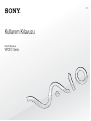 1
1
-
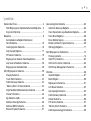 2
2
-
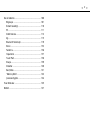 3
3
-
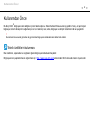 4
4
-
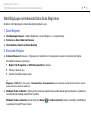 5
5
-
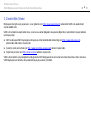 6
6
-
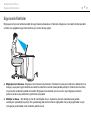 7
7
-
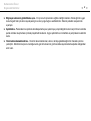 8
8
-
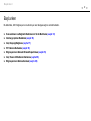 9
9
-
 10
10
-
 11
11
-
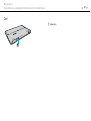 12
12
-
 13
13
-
 14
14
-
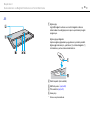 15
15
-
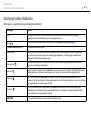 16
16
-
 17
17
-
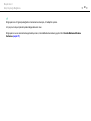 18
18
-
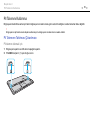 19
19
-
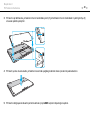 20
20
-
 21
21
-
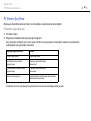 22
22
-
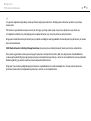 23
23
-
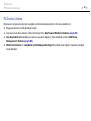 24
24
-
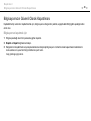 25
25
-
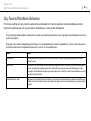 26
26
-
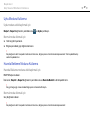 27
27
-
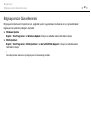 28
28
-
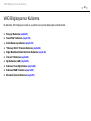 29
29
-
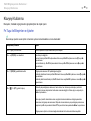 30
30
-
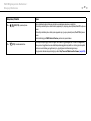 31
31
-
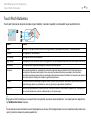 32
32
-
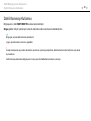 33
33
-
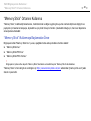 34
34
-
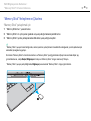 35
35
-
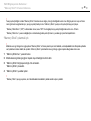 36
36
-
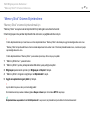 37
37
-
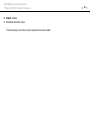 38
38
-
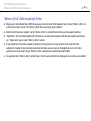 39
39
-
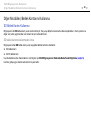 40
40
-
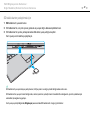 41
41
-
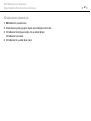 42
42
-
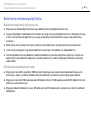 43
43
-
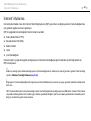 44
44
-
 45
45
-
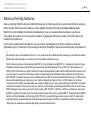 46
46
-
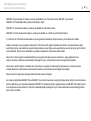 47
47
-
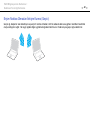 48
48
-
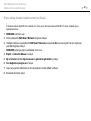 49
49
-
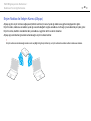 50
50
-
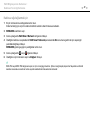 51
51
-
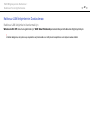 52
52
-
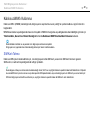 53
53
-
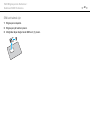 54
54
-
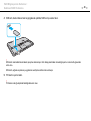 55
55
-
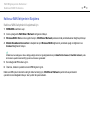 56
56
-
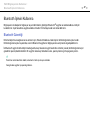 57
57
-
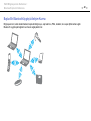 58
58
-
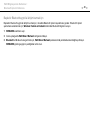 59
59
-
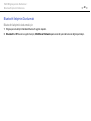 60
60
-
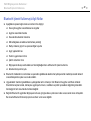 61
61
-
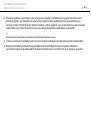 62
62
-
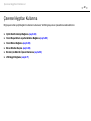 63
63
-
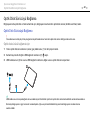 64
64
-
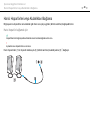 65
65
-
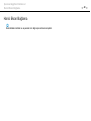 66
66
-
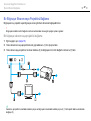 67
67
-
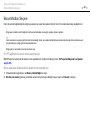 68
68
-
 69
69
-
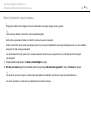 70
70
-
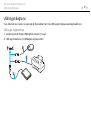 71
71
-
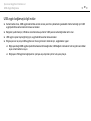 72
72
-
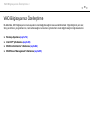 73
73
-
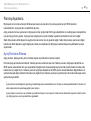 74
74
-
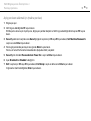 75
75
-
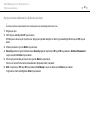 76
76
-
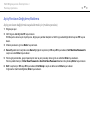 77
77
-
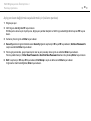 78
78
-
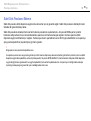 79
79
-
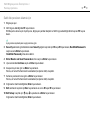 80
80
-
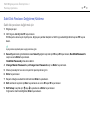 81
81
-
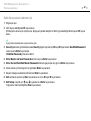 82
82
-
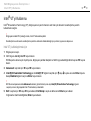 83
83
-
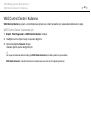 84
84
-
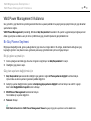 85
85
-
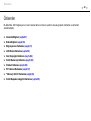 86
86
-
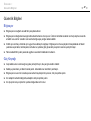 87
87
-
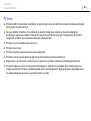 88
88
-
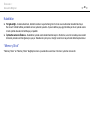 89
89
-
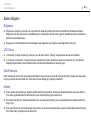 90
90
-
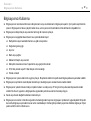 91
91
-
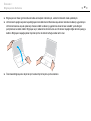 92
92
-
 93
93
-
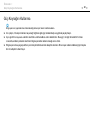 94
94
-
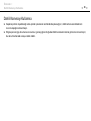 95
95
-
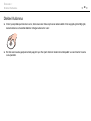 96
96
-
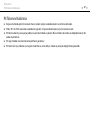 97
97
-
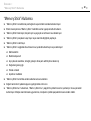 98
98
-
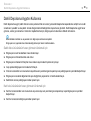 99
99
-
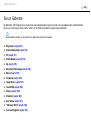 100
100
-
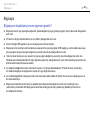 101
101
-
 102
102
-
 103
103
-
 104
104
-
 105
105
-
 106
106
-
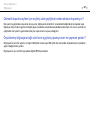 107
107
-
 108
108
-
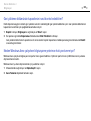 109
109
-
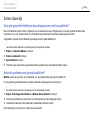 110
110
-
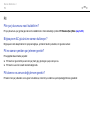 111
111
-
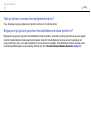 112
112
-
 113
113
-
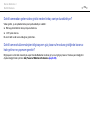 114
114
-
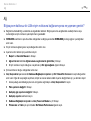 115
115
-
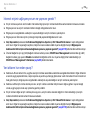 116
116
-
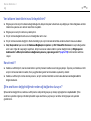 117
117
-
 118
118
-
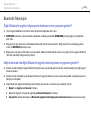 119
119
-
 120
120
-
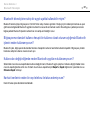 121
121
-
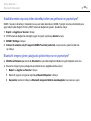 122
122
-
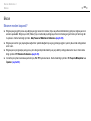 123
123
-
 124
124
-
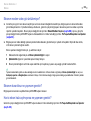 125
125
-
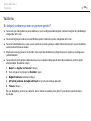 126
126
-
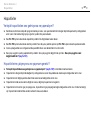 127
127
-
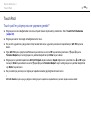 128
128
-
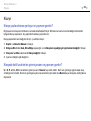 129
129
-
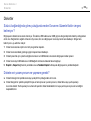 130
130
-
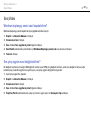 131
131
-
 132
132
-
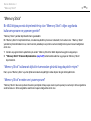 133
133
-
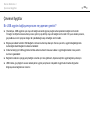 134
134
-
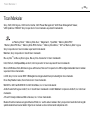 135
135
-
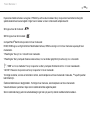 136
136
-
 137
137
-
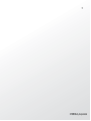 138
138
Sony VPCX11Z6E Kullanma talimatları
- Tip
- Kullanma talimatları
İlgili makaleler
-
Sony VGN-NW24MR Kullanma talimatları
-
Sony VPCY21C5E Kullanma talimatları
-
Sony VPCW21C5E Kullanma talimatları
-
Sony VGN-NS38E Kullanma talimatları
-
Sony VPCEA3D4E Kullanma talimatları
-
Sony VGN-FW44MR Kullanma talimatları
-
Sony VPCCW2C5E Kullanma talimatları
-
Sony VPCCW1S1E Kullanma talimatları
-
Sony VPCF11C4E Kullanma talimatları
-
Sony VPCYB1S1R Kullanma talimatları